Einrichten eines iPad für Ihr Kind
iPads bieten Zugriff auf eine Welt voller aufregender Apps, Filme und Musik. Aber viele dieser Gegenstände kosten Geld oder sind für Kinder ungeeignet. Es ist jedoch schwierig, ein Kind davon abzuhalten, das iPad verwenden zu wollen, und es gibt viele kinderfreundliche Apps, mit denen es unterhalten oder unterrichtet werden kann. Wenn Sie sich also entschlossen haben, Ihr Kind Ihr iPad verwenden zu lassen, fragen Sie sich möglicherweise, ob es eine einfache Möglichkeit gibt, den Zugriff auf Inhalte zu blockieren, die nicht angezeigt werden sollen, und gleichzeitig die Verwendung der Teile zuzulassen des Geräts, das Sie möchten. Glücklicherweise hat Apple eine Funktion namens "Einschränkungen" hinzugefügt, mit der Sie dies tun können. Im Folgenden finden Sie einige Tipps, wie Sie Ihr iPad am besten so konfigurieren können, dass Ihr Kind es verwenden kann.
Wenn Sie bereit sind, für das Kind in Ihrem Leben einzukaufen, ist die Holiday Toy List von Amazon ein guter Anfang. Klicken Sie hier, um es zu überprüfen.
Verwenden von Einschränkungen auf einem iPad, damit ein Kind sie verwenden kann
Beachten Sie, dass diese Einstellungen Sie vorübergehend daran hindern, den App Store und iTunes ebenfalls zu verwenden. Sie legen jedoch ein Kennwort fest, mit dem Sie auf die Einstellungen für Einschränkungen zugreifen und bestimmte Optionen wieder aktivieren können, damit Sie Medien oder Apps herunterladen können. In diesem Sinne können Sie dem folgenden Tutorial folgen, um Ihr iPad kinderfreundlicher zu gestalten.
Schritt 1: Tippen Sie auf das Symbol Einstellungen .

Schritt 2: Wählen Sie die Option Allgemein auf der linken Seite des Bildschirms.
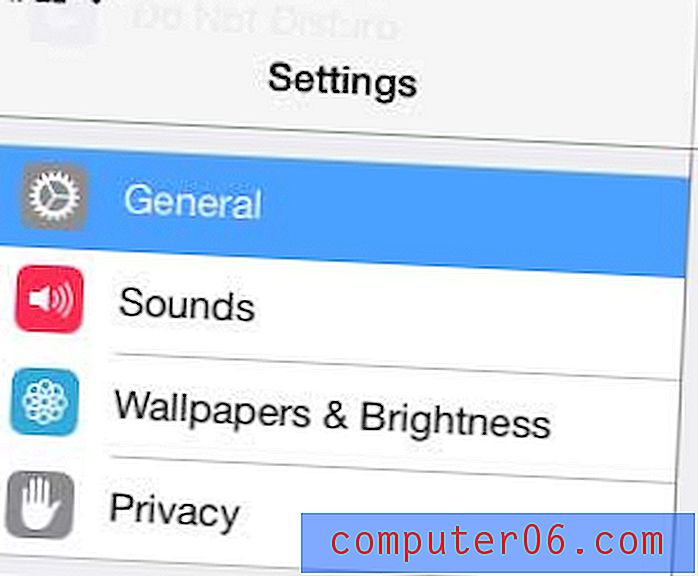
Schritt 3: Wählen Sie die Option Einschränkungen auf der rechten Seite des Bildschirms.
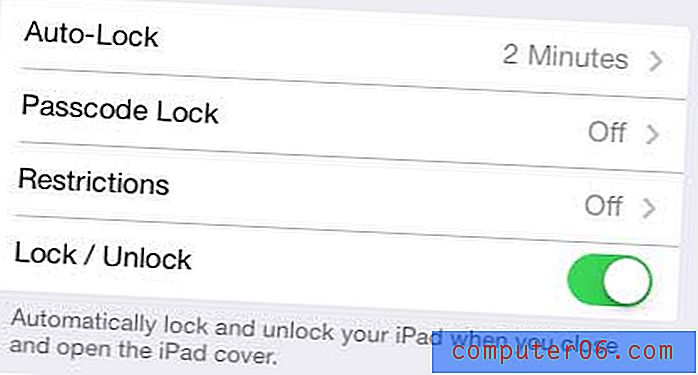
Schritt 4: Berühren Sie die Schaltfläche Einschränkungen aktivieren oben auf dem Bildschirm.
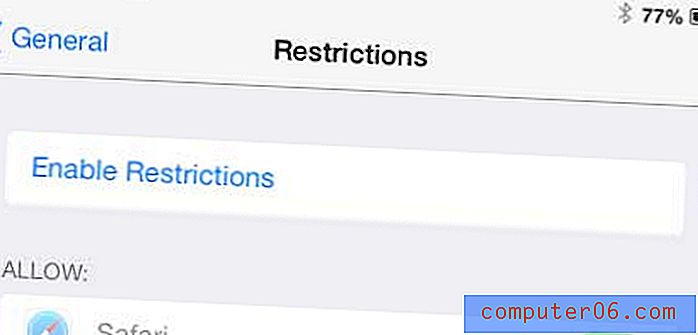
Schritt 5: Wählen Sie einen Passcode und geben Sie ihn ein.
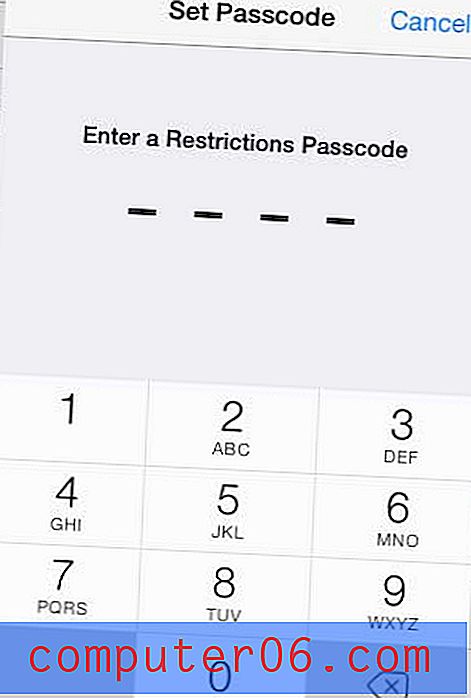
Schritt 6: Geben Sie den Passcode erneut ein, um ihn zu bestätigen.
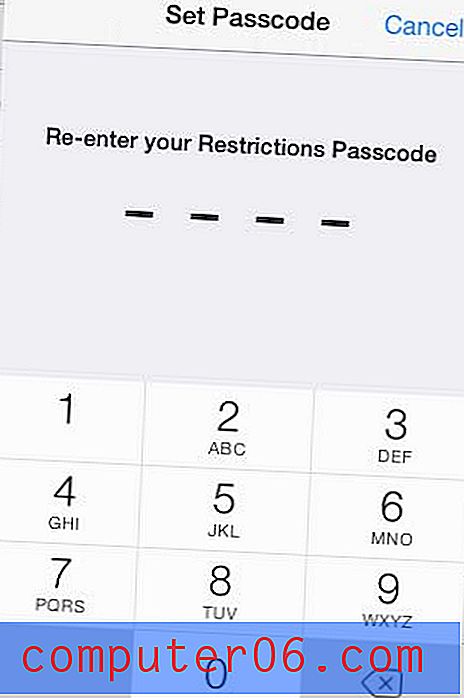
Schritt 7: Sie werden feststellen, dass alles eingeschaltet sein sollte, wie durch die grüne Schattierung um jede der Tasten angezeigt. Sie können jede Einstellung deaktivieren, indem Sie den Schieberegler nach links bewegen, wodurch die Schattierung entfernt wird. In der Abbildung unten habe ich beispielsweise den Zugriff auf den iTunes Store, das Installieren von Apps, das Löschen von Apps und In-App-Käufe deaktiviert.
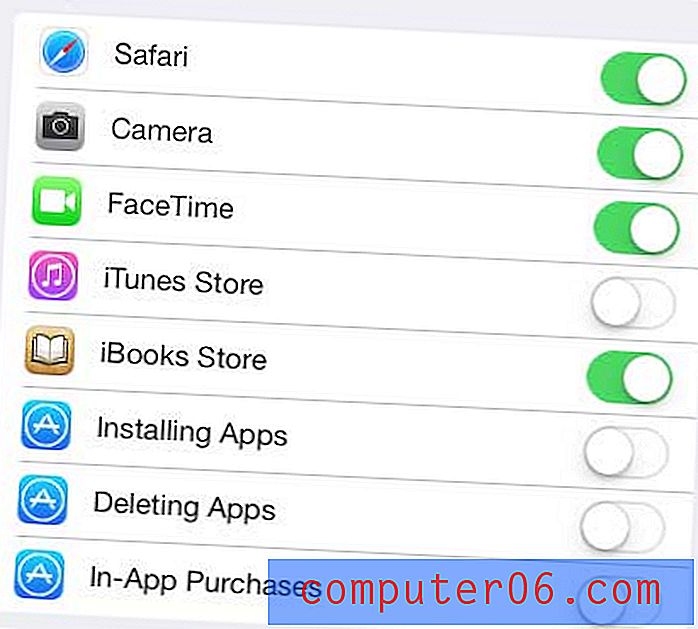
Schritt 8: Sie können auch auswählen, welche Inhaltsebene Sie zulassen möchten. Im folgenden Bild habe ich beispielsweise nur saubere Musik und Podcasts, PG-Filme, TV-PG-TV-Shows und Apps zugelassen, die für Kinder ab 9 Jahren geeignet sind.
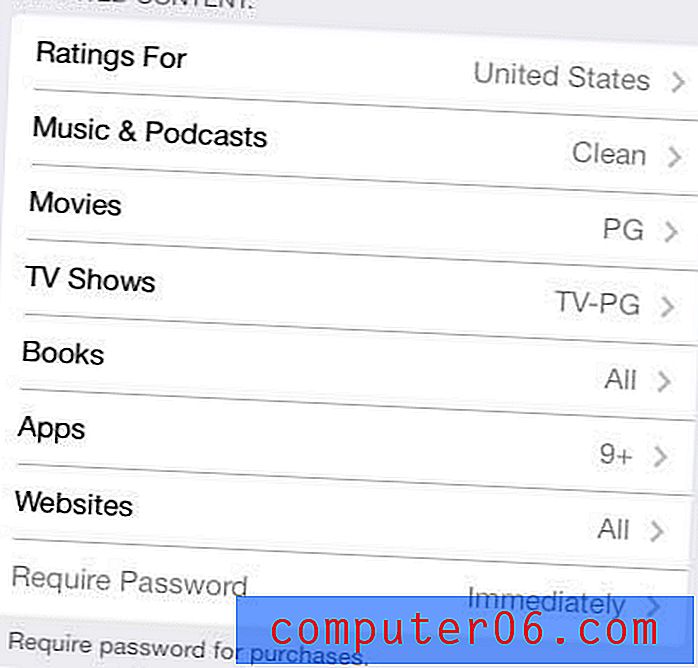
Wenn Sie das Menü "Einstellungen" verlassen, werden Sie feststellen, dass je nach den von Ihnen gewählten Einschränkungen einige Symbole möglicherweise nicht mehr angezeigt werden, z. B. der App Store und iTunes. Es ist immer eine gute Idee, etwas zu versuchen, das Sie eingeschränkt haben, um sicherzustellen, dass Ihr Kind dies nicht kann, nur um zu bestätigen, dass die Einstellungen korrekt aktiviert wurden. Sie können das iPad dann übergeben, da Sie sicher sind, dass sie nicht auf Inhalte zugreifen können, die für sie möglicherweise ungeeignet sind.
Wenn Sie und Ihre Familie viel Netflix-, Hulu Plus- oder Amazon Instant-Streaming durchführen, ist ein Roku eine einfache und kostengünstige Möglichkeit, diese Inhalte auf Ihrem Fernseher anzusehen. Schauen Sie sich den Roku 1 an, um mehr über diese großartige Produktlinie zu erfahren.
Müssen Sie einen Titel von Ihrem iPhone 5 löschen? Dies kann eine einfache Möglichkeit sein, ein wenig zusätzlichen Speicherplatz für eine andere App freizugeben.



